Nonostante Samsung abbia realizzato due smartphone davvero eccezionali con i modelli Galaxy S6 e Galaxy S6 Edge, il problema dei continui lag permane, anche alleggerendo la TouchWiz.
Bisogna effettivametne ammettere che tale problematica è quasi fisiologica, dal momento che la cattiva gestione delle RAM nonostante i recenti aggiornamenti firmware rilasciati da Google non sono stati risolti.
Ora pare che alcuni utenti in possesso di un Galaxy Note 4 abbiano riscontrato gli tessi identici problemi, cosi in questo post vorrei proporvi due metodi per fare in modo di elimiare i fastidiosi lag e rallentamenti generali. Si tratta di andare amodificare i valori nel file di sistema build.prop!

Bene, per modificare il file build.prop si potrà agire manualmente oppure installando un file attraverso recovery modificata che potrà essere reperita attraverso Odin.
Mi preme rammentarvi che questi metodi sono validi sia per le versioni Snapdragon che per quelle Exynos.
1° Metodo
Prima di tutto dobbiamo entrare in possesso dei permessi di root grazie al programma Odin, oppure alcune app capaci di sbloccarli direttamente dal telefono, come Kingroot che potrà essere scaricata direttamente dalla pagina di XDA. Download Kingroot [apk].
Poi dal Play Store, scarichiamo l’applicazione Build Prop Editor e autorizziamo i permessi di root. Scorriamo verso l’alto finché non troviamo la riga “ro.config.dha_empty_max”. La premiamo e nella sezione “property value” scriviamo 36 e salviamo con un tap su “Save“.
Premiamo sul simbolo “+” e in Property name mettiamo ro.config.dha_cached_max, mentre in Property value inseriamo il numero 12.
Adesso dobbiamo ripetere questo lavoro altre 5 volte con questi valori
Property name: ro.config.dha_th_rate
Value: 2.3
Property name: ro.config.dha_lmk_scale
Value: 0.545
Property name: ro.config.sdha_apps_bg_max
Value: 70
Property name: ro.config.sdha_apps_bg_min
Value: 8
Property name: ro.config.oomminfree_high
Value: 7628,9768,11909,14515,16655,20469
Fatto! Ora non ci resta altro da fare che cliccare sull’icona della penna e premere “Save”, infine basta riavviare il Galaxy Note 4 per completare l’operazione.
2° Metodo
Iniziamo sempre anche in questo secondo metodo con l'entrare in possesso dei permessi di root, provando ad installare la recovery sempre attraverso Odin, scaricando questo file .zip e copiandolo nella memoria interna del nostro device. Download zip.
Riavviamo il device in Recovery mode: segniamo il telefono, tenendo premuti i pulsanti VOL +, TASTO HOME e POWER. In seguito andiamo su “install” e poi scegliamo il pacchetto zip recentemente scaricato.
Per concludere la procedura swippiamo per iniziare l'installazione (swipe to confirm Flash). Terminata l’installazione, premere su Reboot, poi successivamente su System.

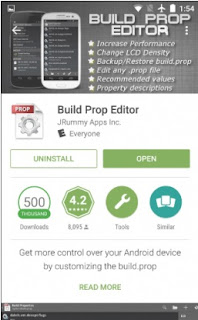
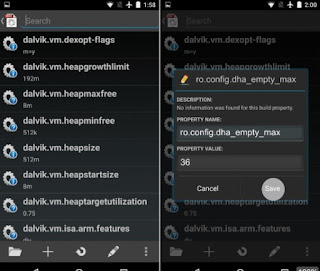
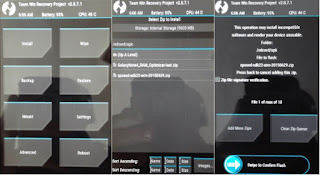

Nessun commento:
Posta un commento